方正文祥设置
方正文祥E560产品介绍

方正文祥E560产品介绍
一、市场定位
文祥E560是面向教育行业用户的专用型电脑,充分满足教育传统行业订单需求。
本产品在注重高性价比、高实用性的同时为用户提供安全、稳定、易用办公管理平台。
二、产品特点
高效管理
•内置网络同传功能,操作系统、应用软件部署一次完成,十分轻松实现机房部署
•用户指定软件和文件类型的个性保存,突破性的即时保存功能,方便教师保存教学进度
安全稳定
•系统保护的同时,支持第三方杀毒软件病毒库即时更新功能
•兼容性高,支持方正全系列教育解决方案,预装绿色上网软件
节能环保
•针对教育用户量身设计低功耗电源,节能效果明显
•获得中国环境标志产品认证,同时入选环境标志产品政府采购清单•获得中国节能产品认证证书,并入选节能产品政府采购清单
•获得RoHS认证
•低噪音设计,整机噪音不高于22dB
•主板、电源端口双抗浪涌设计
•整机防静电设计。
方正文祥E330硬盘保护卡软件版max使用方法
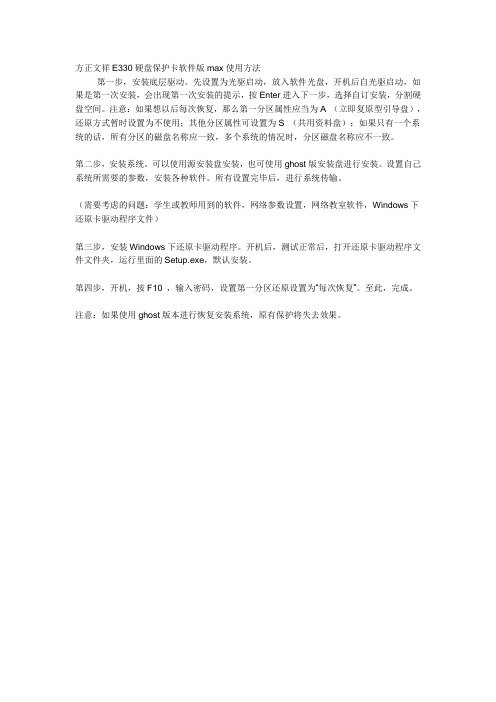
方正文祥E330硬盘保护卡软件版max使用方法
第一步,安装底层驱动。
先设置为光驱启动,放入软件光盘,开机后自光驱启动,如果是第一次安装,会出现第一次安装的提示,按Enter进入下一步,选择自订安装,分割硬盘空间。
注意:如果想以后每次恢复,那么第一分区属性应当为A (立即复原型引导盘),还原方式暂时设置为不使用;其他分区属性可设置为S (共用资料盘);如果只有一个系统的话,所有分区的磁盘名称应一致,多个系统的情况时,分区磁盘名称应不一致。
第二步,安装系统。
可以使用源安装盘安装,也可使用ghost版安装盘进行安装。
设置自己系统所需要的参数,安装各种软件。
所有设置完毕后,进行系统传输。
(需要考虑的问题:学生或教师用到的软件,网络参数设置,网络教室软件,Windows下还原卡驱动程序文件)
第三步,安装Windows下还原卡驱动程序。
开机后,测试正常后,打开还原卡驱动程序文件文件夹,运行里面的Setup.exe,默认安装。
第四步,开机,按F10 ,输入密码,设置第一分区还原设置为“每次恢复”。
至此,完成。
注意:如果使用ghost版本进行恢复安装系统,原有保护将失去效果。
方正飞腾4.X 字体设置全攻略
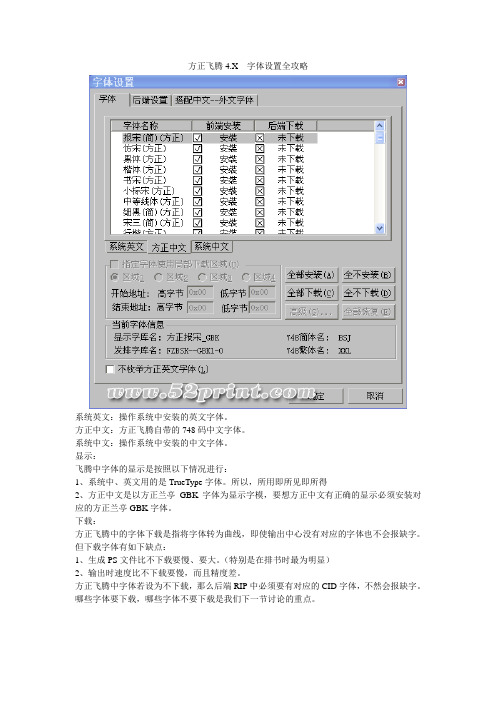
方正飞腾4.X字体设置全攻略系统英文:操作系统中安装的英文字体。
方正中文:方正飞腾自带的748码中文字体。
系统中文:操作系统中安装的中文字体。
显示:飞腾中字体的显示是按照以下情况进行:1、系统中、英文用的是TrueType字体。
所以,所用即所见即所得2、方正中文是以方正兰亭GBK字体为显示字模,要想方正中文有正确的显示必须安装对应的方正兰亭GBK字体。
下载:方正飞腾中的字体下载是指将字体转为曲线,即使输出中心没有对应的字体也不会报缺字。
但下载字体有如下缺点:1、生成PS文件比不下载要慢、要大。
(特别是在排书时最为明显)2、输出时速度比不下载要慢,而且精度差。
方正飞腾中字体若设为不下载,那么后端RIP中必须要有对应的CID字体,不然会报缺字。
哪些字体要下载,哪些字体不要下载是我们下一节讨论的重点。
后端:是指PSP3.1 RIP、PSPPRO RIP、PSPNT RIP等。
后端字库:指RIP中所安装的字体。
PSP3.1和PSPPRO1.X-2.0自带。
PSPPRO2.3和PSPNT RIP使用CID字库。
CID字库方正CID字库是北京北大方正电子有限公司技术研究院开发的用于方正世纪RIP(PSPNT RIP)的字库产品。
方正CID字库作为后端输出的高质量PostScript精密字库,与作为前端屏幕显示的方正兰亭(Windows TrueType字库)、方正妙手(Mac TrueType字库)相配合,前后端对应一致,可以达到“所见即所得”的完美效果。
方正CID字库,同时支持GB2312简体编码体系、GB12345繁体编码体系、方正748简体编码体系、方正748繁体编码体系、GBK编码体系、BIG5(大五码)编码体系。
提示后端缺字:如果在飞腾中使用了后端字库列表中没有选中的字体或字(通常是指生僻的字)且又没有设为下载属性时飞腾在发排时报缺字,以提醒用户注意。
好,概念讲完了。
这一节了们来讨论哪些字体在飞腾中要下载,哪些不要下载。
方正文祥E620E320的声卡问题等

方正文祥E620E320的声卡问题等方正文祥E620/E320的声卡问题沉浮后生方正的文祥E620与文祥E320电脑都存在让网友不满意的毛病,就是在重装系统时,把随机光盘上的所有驱动装上后,没有声音。
一查“设备管理器”,发现声卡的驱动没有被加载。
所以很多网友在网上查找或进方正主页下载都无法工作!现在笔者给大家谈一下这个问题的解决与使用心得。
备份驱动在这两款机子的C盘根目录上有一个叫“safe”的文件夹,里面有“audio”、“directx8”、“network”、“usb”、“video”(如图)。
它们对应的是相应设备的驱动,这里只关注“audio”这个文件夹,这里面是就要找的声卡驱动了!做好对它的备份(以后声卡出了什么问题就找到这个文件夹),打开它,里面有一个可执行文件“setup.exe”,双击运行,完成后重启(这步不是必需,进行一下系统注销也行)。
方正的BIOS恢复系统如果你没对驱动程序备份,那么可以使用机器自带的“方正BIOS恢复系统”恢复至出厂的操作,然后进入C盘的根目录下对“safe”备份即可。
使用这个方法的前提条件是你没对方正的原硬盘进行过重新分区或更换。
因为方正隐藏了硬盘的一小部分空间,把出厂数据保存在里面,方正BIOS 恢复系统时要读到里面的数据。
IDE数据线引起的故障wujinming故障现象:一台电脑开机后过一段时间就无故重启,有时开机后过一段时间直接关机。
故障分析解决:一般情况下,开机后电脑经常重启是由于电压不稳,电源供电不足,或者是由于CPU、主板、显卡等硬件设备太热所导致,笔者开机后看了看电压正常,又摸了摸CPU散热片,温度也不高,怀疑电脑是不是中毒了。
笔者就准备给电脑装上1月份《电脑迷》推荐的PC―Cillin2007,把光盘放到光驱里点开“我的电脑”,一看没光驱设备,明明是有光驱的呀!后来笔者把电脑重启进入CMOS,怎么刷也找不到光驱,笔者马上叫朋友去电脑城里买了一条新的IDE 线接好后开机,光驱图标又出现了。
方正翔宇数字报刊系统解决方法

方正翔宇数字报刊系统解决方案第一章、方案的功能介绍1.1数字报刊是什么样子的1.2为数字报刊制作发布量身订造1.3数字报刊制作和发布流程1.4数字报刊为报社带来的益处1.5给读者带来的方便1.6方案的产品构成第二章、方案的产品介绍2.1方正飞旋反解标引软件2.2方正翔宇数字报刊系统2.3方正飞腾4.1专业版第三章、经典案例在网络信息时代,人们对新闻信息的需求表现出前所未有的强烈。
这种强烈的需求不仅仅体现在人们希望在第一时间获取最新、最全、最有深度的内容,而且希望能够在各种不同类型的媒介上都能够随时、随地、随需获取到丰富形式的信息。
大众不断发展的信息需求一方面推动着信息技术、网络技术、无线技术沿着各自的轨道独立发展;同时,也推动着各种技术在其发展过程中快速融合。
技术融合给信息传播和展现带来很多的全新发展机会;一方面信息内容的结构日趋丰富,另一方面内容的表现形式也随着传播媒介和涉众群体的特异性而呈现出多样化特征。
如何利用新兴的技术手段、新创的技术工具改造传统的生产流程实现信息内容的一次生成、多次发布的跨媒体生产是每个媒体都要面临的巨大挑战。
报刊媒体作为新闻信息最大的原创者,在这样的挑战下也应加快报刊数字化的步伐,利用先进的互联网技术使大众能够方便、快捷的浏览到数字化的报刊内容,充分发挥报社的资源优势,使新闻信息传播的更快、更广,提升报社网站对读者的吸引力。
方正翔宇数字报刊解决方案就是这样一套面向报刊媒体的跨媒体出版系统。
该系统通过整合北大方正的版面结构化描述技术、电子版面的生成技术、数字报纸的自动合成发布技术;同时新创了基于飞腾软插件实现的一系列版面内容快速智能反解标引技术,实现了报刊数字版面的快速、简洁但功能强大的网络化流水线式的跨媒体生成和发布。
方案的功能介绍数字报刊是什么样子的数字报刊首先要保持纸制报纸最吸引人的报纸版式,还要融合在互联网上阅读新闻的方便和快捷,方正翔宇数字报刊系统制作完成的数字报刊包括报纸原始的版面图,在版面图上点击感兴趣的文章直接弹出此篇文章的新闻内容,即保持原汁原味的报纸版式,符合传统看报习惯,又融合网上看新闻的方便快捷,吸引读者关注报社网站。
方正飞腾报纸排版时的环境参数设置完整版

方正飞腾报纸排版时的环境参数设置第一部分在报纸版面的排版中,相关排版参数的正确设置是非常关键的。
只有首先将需要进行排版的报纸中相关的排版参数设置好后,我们才能排出一个符合要求的报纸版面。
如果在排版前没有设置好相关的报纸版面参数,则可能输出印刷的报纸就会达不到要求,出现严重的错误。
比如:报纸版芯尺寸错误、报纸各版面的各项标准不统一使用的主字体字号错误、文章中的字距行距错误等等,其中,还有一些参数的设置将会影响到报纸版面的正常输出。
以下本文将以使用方正飞腾排版软件为例,以报纸的排版过程为主线,简要介绍一下有关报纸排版中的相关参数设置的问题。
在使用飞腾排版软件对报纸版面进行排版前,首先必须设置好有关的排版参数,这样才能够准确、高效地对报纸版面进行排版。
当然,有一些参数的设置也可以在排版进行中设置。
在方正飞腾软件排版软件中,排版参数的设置是通过对一系列参数量的设置来完成的。
飞腾排版软件中的参数量的种类有很多,有排版参数方面的,有度量单位方面的,有显示状态方面的,有打印发排方面的,等等。
在参数设置操作中,为了更好地方便操作员的操作,飞腾排版软件对参数选项进行了相应的分类。
参数量可以在无文件打开时设置,这时所作的参数设置将影响以后新建的文件,对系统的整个操作过程都会有影响,这些参数量是系统全局量。
同时,参数量也可以在文件打开后设置,这时所作的参数设置将只影响本文件以后的排版,只对文件整个操作过程有影响,这些参数量叫文件全局量。
但是,也有一些参数量与设置的时间没有关系,总是作为系统全局量。
当飞腾排版软件退出运行时,系统全局量会被保存到名为F的文件中去,当再次启动飞腾排版软件时,这些参数量自动被调出,所以系统全局量只需设置一次,除非以后需要改动。
在报纸的排版过程中,首先在确定报纸的版芯参数,其中包括长度单位、计量单位以及确定报纸版面的排版区域大小;然后需要对排版参数、排版规则参数、显示参数、浮动窗口参数进行设置;最后就是对打印参数进行设置,如果是使用专门的RIP输出软件对报纸版面进行输出时,则可不需对打印参数进行设置,而需要对发排参数进行设置。
方正书版教程

[插入EPS注解] (PS)
2.参数 <各栏参数>:{,〔<左线线型号>〕<栏宽>〔。<栏数>〕〔<内 容排法>〔<字距>〕〕} (1到n次) <栏宽>:K〔<字距>〕 <内容排法>:CM|YQ|ZQ <线型>:同表格
3.解释 D〔<顶线线型号>〕:表示本行顶线线型,不写<线型>为正线, 全不写表示与上一表行相同。
G〔<行距>〕:表示本行高度,缺省<行距>表示到本表格或子表 的末尾,全缺省表示高度同上一行。
数学公式的排版
一、数学符号
1.使用白正体的数学符号: (1)计量单位 (2)三角函数符号 (3)对数符号 (4)公式的常用缩写字和符号 (5)化学元素符号 (6)国名、专用名缩写、外文书刊名、计算机程序语句、硬度符
[紧排注解] (JP)
紧排注解的功能是指定本注解后内容为紧排或松排的格式。
1.格式 〖JP〔〔+〕<数字>〕〗
2.参数 <数字>:1~32
3.解释 +:表示松排,将字间距离拉开。“+”缺省时表示紧排,将 字间距离紧缩。 无参数表示即不紧排也不松排,按正常字间距离排。
方正文景A230用户指南
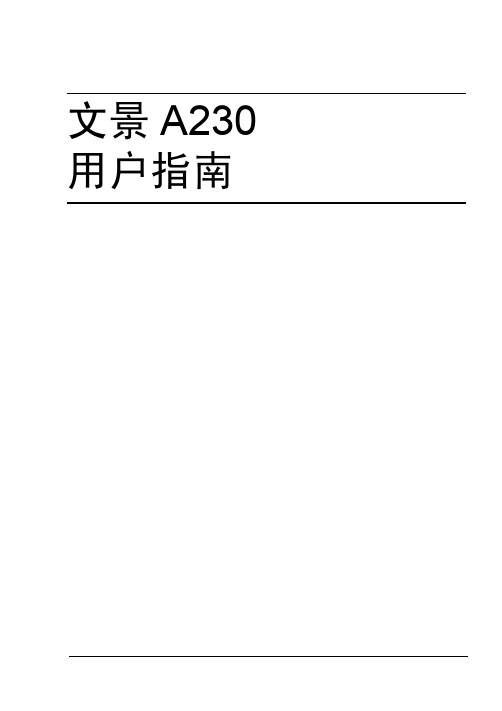
从光盘安装
1 2
将光盘插入计算机的光盘驱动器 依照屏幕说明进行操作
光Hale Waihona Puke 安装程序将自动启动如果未启动 请通过 Windows 资源管理器浏览至光盘 然后双击 setup.exe
"
对于 USB 连接 请选择 USBxxx 作为打印机端口 对于并行连接 请选择 LPTx 作为打印机端口
安装打印机驱动程序
7
8
安装打印机驱动程序
使用打印机驱动 程序
3
显示打印机驱动程序设置
在 Windows XP 下显示设置
1 2 3 4 5 1 2 3
从开始菜单中 在选一个类别中 在打印机目录中
选择控制面板 单击打印机和其他硬件 选择 Founder A230 打印机图标 单击打印首选项 ...
在选择一项任务 ... 中 单击查看安装的打印机或传真打印机 要显示打印机驱动程序设置 请在文件菜单中
要保存当前设置 请单击保存 ... 从下拉列表中选择默认值 此后 即可从下拉列表中选择已保存的设置
可将该选项卡的功能重置为原始值
页面布局
选中此选项按钮可在图形区域中显示页面布局的样本
打印机图形
选中此选项按钮可在图形区域中显示打印机的图像
使用打印机驱动程序
11
设置选项卡
设置选项卡可用于
11
1
2
3 4
5
6 10 9 8 7
感光鼓墨盒
成像盒
碳粉盒
后视图
1 AC 电源连接口 2 并行端口 3 USB 端口
3 1 2
2
熟悉打印机
关于指示灯功能
指示灯功能
控制面板有两个指示灯和一个按钮 控制面板指示灯可提供打印机状态 信息 1 就绪 Ready 指示灯 2 错误 Error 3 取消 使用取消 指示灯
方正书版排版基础教程
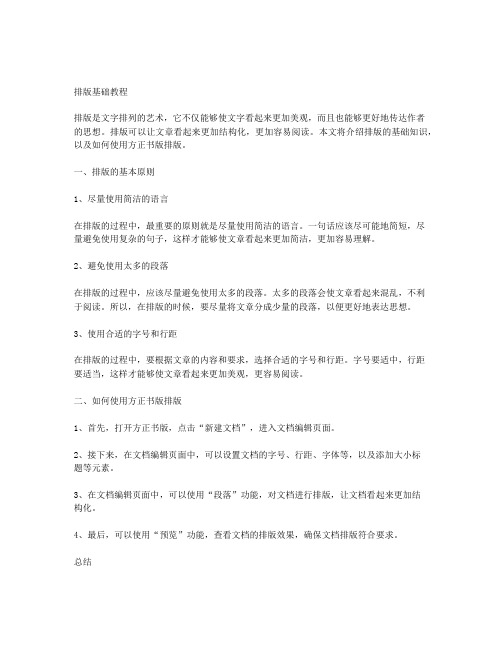
排版基础教程排版是文字排列的艺术,它不仅能够使文字看起来更加美观,而且也能够更好地传达作者的思想。
排版可以让文章看起来更加结构化,更加容易阅读。
本文将介绍排版的基础知识,以及如何使用方正书版排版。
一、排版的基本原则1、尽量使用简洁的语言在排版的过程中,最重要的原则就是尽量使用简洁的语言。
一句话应该尽可能地简短,尽量避免使用复杂的句子,这样才能够使文章看起来更加简洁,更加容易理解。
2、避免使用太多的段落在排版的过程中,应该尽量避免使用太多的段落。
太多的段落会使文章看起来混乱,不利于阅读。
所以,在排版的时候,要尽量将文章分成少量的段落,以便更好地表达思想。
3、使用合适的字号和行距在排版的过程中,要根据文章的内容和要求,选择合适的字号和行距。
字号要适中,行距要适当,这样才能够使文章看起来更加美观,更容易阅读。
二、如何使用方正书版排版1、首先,打开方正书版,点击“新建文档”,进入文档编辑页面。
2、接下来,在文档编辑页面中,可以设置文档的字号、行距、字体等,以及添加大小标题等元素。
3、在文档编辑页面中,可以使用“段落”功能,对文档进行排版,让文档看起来更加结构化。
4、最后,可以使用“预览”功能,查看文档的排版效果,确保文档排版符合要求。
总结以上就是有关排版的基本知识以及如何使用方正书版排版的介绍。
排版是文字排列的艺术,它不仅能够使文字看起来更加美观,而且也能够更好地传达作者的思想。
排版时,要遵循基本原则,使用简洁的语言,避免使用太多的段落,并使用合适的字号和行距,这样才能够使文章看起来更加美观,更容易阅读。
刷BIOS去除方正文祥E630硬盘保护卡

刷BIOS去除方正文祥E630硬盘保护卡笔者这里一台远教机子被人设了管理模式密码后来却忘记了,现在一进使用者模式就蓝屏。
进BIOS设置不能生效,硬盘保护卡保护了BIOS。
型号为方正文祥E630,方正硬盘保护卡MAX 3.2版。
拆开机箱,换块硬盘接上,开机。
原硬盘上的保护卡程式自动失效。
BIOS 显示查找方正保护卡程式,按ESC进入换上硬盘的系统。
有的桐子可能已经把这个硬盘保护卡程序删了,但每次开机时都要按ESC,麻烦。
现在本方案能彻底去掉硬盘保护卡。
进入新的系统(笔者用的GHOST XP)后,启动WinFlash,SAVE OLD BIOS 保存旧的BIOS(见后面的附件)。
WinFLASH是一个可以在WINDOWS上刷AWORD类型的BIOS(AMI的就不提了)。
重启进DOS工具箱矮人DOS,用CBROM606.exe查看BIOS信息。
方式:CBROM606BIOS文件/D(CBROM606、BIOS文件、/D之间都要有空格)。
发现BIOS里面的ISA设备里M32D-FZ.BIN即为方正硬盘保护卡程式。
再执行CBROM606BIOS文件/ISA RELEASE,提示有两个ISA设备,选择一个剥离,选择上面的M32D-FZ.BIN,分离成功。
再CBROM606BIOS文件/D后会发现已经没了那个ISA设备。
其实还可以改启动LOGO,不过要小心点,刷失败了点不亮主板不要怪我噢^_^……再CTRL+ALT+DEL重启,进XP。
启动WinFlash,Update BIOS 更新BIOS,选择刚才CBROM606分离M32D-FZ.BIN后的BIOS文件。
重启后会发现那恼人的BIOS查找方正保护卡程式不见了,不用按ESC,直接进XP了。
关机,换上原硬盘。
启动后,硬盘上的方正保护卡程序还在,提示找不到硬件(在BIOS里面干掉了),一直显示保护卡状态。
急啊^_^……不用急,硬盘上的保护卡程序虽还在,但此时BIOS已经可以用。
方正 文景A220 说明书

方正文景A220用户手册1800691-018Aii商标Founder是北京北大方正集团公司的注册商标本手册中提及的其它产品名称也各自为其拥有者的商标或注册商标所有权声明打印机附带的软件属于北京方正科技信息产品有限公司版权 © 2002版权所有翻印必究未经北京方正科技信息产品有限公司明确书面许可不得以任何形式或任何手段或者使用任何媒体对本软件的全部或一部分进行再制作修改演示传播或复制版权通告本手册为北京方正科技信息产品有限公司所有 © 2002版权所有翻录必究未经北京方正科技信息产品有限公司书面许可不得复制本文档的全部或一部分也不得将其转换为任何其它媒体或语言手册附注北京方正科技信息产品有限公司保留随时修改本手册及手册中所述设备的权利恕不另行通知本公司已竭力确保本手册中无错误或疏漏之处但北京方正科技信息产品有限公司并不在有关使用本手册进行特殊目的包括销售适合性和适用性(不仅限于这些)等方面做任何保证北京方正科技信息产品有限公司不对本手册中所包含的错误或因拥有本手册或使用本手册进行设备操作或按此操作时因设备性能所造成偶发特别或随发的损害负责iii1简介1.1欢迎.....................................................1-11.2手册导引.................................................1-2特殊格式及标识说明.......................................1-32安装和设置打印机2.1打印机概述..............................................................................................22-1外部功能.................................................2-1打印机内部结构...........................................2-2选购附件.................................................2-3打印机控制面板...........................................2-42.2安装您的激光打印机..............................................................................22-5安装位置.................................................2-5存储耗材和附件...........................................2-5周围环境条件.............................................2-5空间要求.................................................2-62.3设置激光打印机......................................................................................22-7启动与关闭打印机........................................2-11将打印机连接到电脑上....................................2-123安装打印机驱动程序3.1最低系统要求..........................................................................................33-13.2安装打印机驱动程序注意事项..............................................................33-1打印机驱动程序的一般信息.................................3-1使用添加打印机安装时的信息...........................3-23.3在 Windows XP 下安装USB 设备驱动程序..........................................33-23.4在 Windows Me 下安装 USB 设备驱动程序......................................3-3-103.5在 Windows 2000 下安装 USB 设备驱动程序和打印机驱动程序.3-153.6在 Windows 98 下安装 USB 设备驱动程序和打印机驱动程序......3-203-203.7在 Windows 95 下安装打印机驱动程序............................................33-253.8在 Windows NT4.0下安装打印机驱动程序......................................33-283.9卸装打印机驱动程序与 USB 设备驱动程序......................................3-303-30目录iv4使用打印机驱动程序4.1显示打印机驱动程序设置......................................................................44-14.2设置标签..................................................................................................44-44.3纸张标签..................................................................................................44-54.4质量标签..................................................................................................44-64.5设备选项设置标签..................................................................................44-75使用状态显示5.1环境..........................................................................................................55-15.2打开状态显示..........................................................................................55-25.3使用状态显示..........................................................................................55-45.4关闭状态显示..................................................................................55-56使用打印机6.1请注意以下几点....................................................................................66-1放入纸张的时候应该注意什么.............................6-1放入信封时我该注意些什么...............................6-1我可以使用哪些尺寸的纸张...............................6-2可以使用什么类型的纸张.................................6-3打印范围.................................................6-36.2使用面板按键..........................................................................................66-46.3放入纸张..................................................................................................66-56.4决定打印纸张的方向..............................................................................66-77安装打印机选购件7.1安装下进纸单元进纸盘2..............................................................77-17.2安装面朝上出纸盘..................................................................................77-38打印机的维修保养8.1更换碳粉盒..............................................................................................88-18.2更换感光鼓盒..........................................................................................88-58.3清洁打印机..............................................................................................88-99故障排除9.1清除纸张堵塞..........................................................................................99-19.2一般打印问题..........................................................................................99-89.3打印质量问题..........................................................................................99-8目录v9.4打印机信息............................................................................................99-11指示灯功能..............................................9-11状态信息................................................9-12错误信息................................................9-12服务信息................................................9-1310附录10.1安全标准................................................10-110.2技术规格................................................100--1打印机..................................................10-1下进纸单元可选......................................10-3并行接口连接器和电缆....................................10-3USB 接口接头和电缆......................................10-310.3我们对环境保护的关注....................................100--4什么是ENERGY STAR 产品...............................10-410.0.44安全信息................................................10-0-55警告和注意标志..........................................10-5标志的含义..............................................10-510.0.55请安全使用您的激光打印机................................10-0-88注意您的人身安全和操作安全..............................10-8激光安全................................................10-9内部激光辐射............................................10-9激光注意标志............................................10-9激光安全标志...........................................10-10目录vi简介11-11.1欢迎感谢您购买Founder A220现在您可以使用您的新激光打印机并获得最佳效果本手册为您提供下列信息安装打印机驱动程序使用打印机驱动程序和状态显示工具使用打印机保养与维修打印机故障排除在第一次操作您的打印机之前仔细阅读本手册并将手册妥善保存1简介1-21.2手册导引下表让您能够找到您所需的资料编号各章标题各章内容1简介本手册概述2安装和设置打印机如何安装打印机及其功能简介3安装打印机驱动程序安装打印机驱动程序过程每一步的说明4使用打印机驱动程序Windows 打印机驱动程序概述5使用状态显示如何使用状态显示的详细说明6使用打印机如何使用打印机的一般信息包括所支持的纸张大小与类型装入纸张监控打印作业与取消打印作业7安装打印机选购件安装打印机选项的详细说明下进纸单元和面朝上进纸盘8打印机的维修保养如何更换耗材并清洁打印机9故障排除诊断并解决打印机故障问题的信息10附录技术规格安全信息与管理信息简介11-3特殊格式及标识说明本手册使用了一些特殊格式及标识说明来着重强调不同的使用情况以下例子将帮助您辨认与处理这些重要情况这是注意或警告标志注意标志提醒您如果不正确操作将毁坏打印机警告标志提醒您会对人体产生潜在伤害箭头指示您参照安全措施以防止伤害打印机驱动程序中带菜单字样的 [菜单]按键只需一个动作没有其它步骤步步在此可以获得帮助此处建议的步骤可以确保您获得想以这种方式出现的文字段落为您提供各种提示与捷径使您更轻松地使用打印机在此您可以看到必需完成的事项1简介1-42.1打印机概述外部功能编号说明编号说明1顶盖释放按钮7手动进纸装置调整器2手动进纸盘8纸盘 1多用途纸盘3电源开关 (ON/OFF)9USB 接口连接器4面朝下盘打印面朝下10并行接口连接器5控制面板11朝上/朝下选择转换打印面朝上/下6顶盖12电源插口打印机内部结构编号说明编号说明1定影单元3感光鼓盒2碳粉盒选购附件编号说明编号说明1面朝上盘打印面朝上2下进纸单元进纸盒 2可容 500 张打印机控制面板控制面板有两个指示灯和一个按键欲了解控制面板的更多信息请参照第 6 章编号说明1错误指示灯橙色2就绪指示灯绿色3面板按键2.2安装您的激光打印机安装位置将打印机放置于下列地方干燥无灰尘稳固的表面之上通风条件良好靠近容易接近的电源插座远离可能阻挡打印机通风口的物体远离易燃物体例如窗帘远离易飞溅的液体远离有机气体例如氨避免直接日照避免显著的温度变动避免接触暖气机排风口或空调排出的废气存储耗材和附件打印耗材与附件都必须保存密封于原包装内避免直接日照或过热避免荧光灯照射放置于凉爽干燥无灰尘的地方放置于孩童不易取到的地方碳粉对健康有害吞食碳粉将导致危险如果您不慎误食碳粉请立即向医生求助如果您手上沾有碳粉请立即用冷水及肥皂清洗周围环境条件您的打印机最理想的周围环境条件如下温度变化范围50°F-95°F/10°C-35°C最高每小时变动 18°F/10°C湿度变化范围15%-85%最高每小时变动 20%空间要求在打印机旁边预留足够的空间以确保打印机的运作纸张与耗材的置换维护都能够方便地进行毫米 3.9 英寸毫米 3.9 英寸寸5毫米300 150 毫米英寸5.9 英寸11英寸毫米1英寸毫米1英寸米英寸米1英寸米1英寸2.3设置激光打印机将纸放入进纸盘11将进纸盘 1 向下平放2移动右边的纸张调整器并将它打开3将一叠纸放入进纸盘中?我可以在进纸盘中放多少张纸进纸盘 1 可容纳 150 张普通纸整叠纸的厚度不应该超过纸张限制标记4移动右边的纸张调整器并调整它使整叠纸的左右边都固定好5打开朝下的出纸盘盘并希望纸张都是朝上输出面朝上的出纸盘托盘将朝上/如右所示设置在手动进纸盘中放入纸张1打开纸张调整器2将纸张调整器移动到要装入的纸张尺寸的标志处示意图说明了针对信纸尺寸纸张的调整器位置3在手动进纸盘中放入一张纸尽可能将纸推入到尽头打印面上?我可以在进纸盘中放多少张纸一次只放一张纸连接电源插口只允许使用随打印机配置的电源线使用错误的电源线会导致短路只能使用比当前打印机消耗功率更大的加长电缆只能使用接地插头必须遵守本地关于电子设备与主网络连接的一些法规激光打印机要求稳定的电源供给如果需要的话向电气技术员咨询电压220-240V ± 10%频率50-60Hz ± 3Hz1确认打印机的电源开关位于O(OFF) 的位置2将打印机配备的电源线一端插入打印机后端的电源插孔将另一端插入电源插座安装和设置打印机2启动与关闭打印机不正确的操作会损坏打印机- 当打印机正在进行一项打印作业时或打印机正从电脑接受数据控制面板上的绿色的就绪指示灯闪烁时或在重新设置打印机时绝不可以关闭打印机I打印机将在大约 20就绪但不闪烁橙色的错误示灯会熄灭将电源开关转到O置关闭打印机当打印机待机 15 分钟后它将自动转换到省电状态当打印机在省电的模式下接收到新的打印作业它将自动转换到热机阶段并在大约 7 秒钟内打印就绪2安装和设置打印机将打印机连接到电脑上并行接口1关闭打印机与电脑2将接口电缆的一端连接到电脑上的并行端口3将接口电缆的另一端连接到打印机后端的并行接口连接器上并用两个夹子固定好4启动打印机等其准备就绪后再启动电脑?Windows 操作系统检测到新的设备吗如果您使用的是 Windows XP/Me/2000/98即插即用的打印机驱动程序会自动进行安装只要遵循屏幕上的指南即可参照第 3 章获得更多信息如果您使用的是 Windows XP/Me/2000/98但即插即用的驱动程序没有自动安装保持打印机开机将接口电缆的两端拔开并重新连接电缆如果还不运行的话使用第 3 章中的说明来手动安装打印机驱动程序如果您使用的是 Windows 95/NT 4.0使用第 3 章中的说明手动安装打印机驱动程序有关并行电缆的技术规格参照第 10 章使用错误类型的电缆将会损坏打印机上的接口- 只能够使用 IEEE 1284 type B 屏蔽接口电缆安装和设置打印机2 USB 接口Windows 95/NT4.0 不支持 USB 连接1关闭电脑与打印机2启动电脑3启动打印机4当 Windows 与打印机都准备就绪时将接口电缆的一端连接到电脑的USB 端口上5将接口电缆的另一端连接到打印机后端的USB接口连接器上?Windows 操作系统检测到新的设备吗即插即用打印机驱动器将会自动进行安装只要遵循屏幕上说明即可参照第 3 章获得更多信息如果即插即用的驱动程序没有自动安装保持打印机开机将接口电缆的两端拔开并重新连接电缆如果还不运行的话使用第 3 章中的说明来手动安装打印机驱动程序有关并行电缆的技术规格参照第 10 章使用错误类型的电缆将会损坏打印机上的接口-只能使用 USB Revision 1.1 兼容电缆将打印机连接到您的电脑上2安装和设置打印机安装打印机驱动程序33.1最低系统要求配备有 Pentium/Celeron 系列AMD K6/Athlon/Duron 系列或兼容200MHz处理器的 IBM 兼容电脑建议使用 300 MHz 处理器Windows XP/Me/2000/98/95/NT 4.016 MB 内存 (Windows 98/95/NT 4.0)32 MB内存 (Windows Me)64MB内存 (Windows 2000)或128 MB内存 (Windows XP)36 MB 可用硬盘空间20 MB 供打印机驱动程序及状态显示使用另16 MB 供影像处理使用IEEE 1284 Type B 并行端口或 USB 版本1.1端口CD-ROM 驱动器3.2安装打印机驱动程序注意事项本安装程序专门设计即使不熟悉电脑使用的人也可以轻松安装打印机的驱动程序您将可以一步一步地学习安装过程您所要做的就是遵循安装程序的提示操作在您开始安装前必须了解下列信息您的电脑目前使用的是什么操作系统例如 Windows XP您电脑的 CD-ROM 驱动器的字母是什么例如D您的打印机安装了哪些选购附件例如下进纸单元您的打印机是通过并行接口电缆还是 USB 电缆连接到电脑上的打印机驱动程序的一般信息打印驱动程序是以 CD-ROM 形式随打印机附送的3安装打印机驱动程序使用添加打印机安装时的信息我们强烈推荐您使用安装程序setup.exe文件安装打印机驱动程序当使用添加打印机向导安装打印机驱动程序时注意下列要点安装选项的对话框没有显示当您完成了打印机驱动程序的安装后调整附加选项将不安装状态显示和打印机卸装实用程序3.3在 Windows XP 下安装USB 设备驱动程序如果使用 USB 电缆将打印机连接到您的电脑上在安装打印机驱动程序前先依照下列指示安装 USB 设备驱动程序使用并行电缆将打印机连接到电脑后跳到下一部分使用 Windows XP下的安装程序安装打印机驱动程序在 3-5页在 Windows XP下安装 USB 设备驱动程序1启动您的电脑2启动打印机3当 Windows 与打印机准备就绪将随打印机附送的 CD-ROM 插入您电脑的 CD-ROM 驱动器4使用 USB 电缆连接打印机与电脑参照第 2 章会显示发现新硬件向导的对话框安装打印机驱动程序3 5选择 [取消] 关闭找到新硬件向导对话框6选择 [开始]然后选择我的电脑7在系统任务列表中选择查看系统信息8选择系统属性对话框中的硬件标签然后选择 [设备管理器...] 按钮9双击通用串行总线控制器下的USB 打印支持显示USB 打印支持属性对话框3安装打印机驱动程序10选择USB 打印支持属性对话框中的驱动程序标签然后选择[更新驱动程序]11选中从列表或指定位置安装高级选项按键然后选择 [下一步]安装打印机驱动程序3 12当出现下一个对话框时选中不要搜索我要自己选择要安装的驱动程序框然后选择 [下一步]13选择 [从磁盘安装...]14选择 [浏览...]15浏览 CD-ROM并找到Win9x目录然后选择 [打开]16选择 [确定]然后选择 [下一步]17遵循屏幕上的指示完成安装18当下列对话框显示时选择[完成] 以完成安装这就完成了文景A220打印机的 USB 设备驱动程序的安装现在转到下一部分以安装打印机驱动程序使用 Windows XP 下的安装程序安装打印机驱动程序随打印机附送的 CD-ROM 在放入您电脑的 CD-ROM 驱动器后会自动运行在整个安装过程中会一步一步地指引您完成1Windows 启动后将 CD-ROM 插入您电脑的 CD-ROM 驱动器中安装程序自动运行?如果安装程序不自动运行怎么办浏览至 CD-ROM 目录下然后双击AutoRun.exe启动安装程序3安装打印机驱动程序2遵循安装程序指示一旦成功安装了打印机驱动程序Founder A220打印机的图标就会显示在打印机对话框中3从您电脑的 CD-ROM 驱动器中将 CD-ROM 取出来这就完成了打印机驱动程序的安装在 Windows XP 下使用即插即用安装打印机驱动程序要简单地安装打印机驱动程序我们推荐使用安装程序参照前一部分然而还有其它不使用安装程序的打印机驱动程序安装方法本部分介绍即插即用安装过程3将随打印机附送的 CD-ROM 插入您电脑的 CD-ROM 驱动器中然后选择[下一步]从列表或指定位置安装高级选项按钮然后单击[下一步]4选中不要搜索我要自己选择要安装的驱动程序选项按钮然后选择 [下一步]5在常用硬件类型列表中选择打印机然后选择 [下一步]6选择 [从磁盘安装]然后选择 [浏览]7浏览 CD-ROM并找到WinXP8选择 [打开]并口USB1使用并行电缆将打印机连接到电脑后启动打印机1启动电脑然后启动打印机2启动电脑Windows 启动后显示找到新硬件向导对话框2当 Windows 与打印机都准备就绪时用 USB 电缆连接电脑和打印机参照第 2 章显示找到新硬件向导对话框9选择 [确定]然后选择 [下一步]10遵循屏幕上的指示完成安装11检查Founder A220打印机图标是否显示在打印机对话框中12从您电脑的 CD-ROM 驱动器中将 CD-ROM 取出来这就完成了打印机驱动程序的安装在 Windows XP 下使用添加打印机向导安装打印机驱动程序1启动电脑2Windows 启动后将随打印机附送的 CD-ROM 插入您电脑的 CD-ROM 驱动器中3选择 [开始]然后选择控制面板4在选择一个类别中选择打印机和其它硬件5在选择一个任务中选择 [添加打印机]6选择 [下一步]7选择连接到这台计算机的本地打印机不要选中自动检测并安装我的即插即用打印机框8选择 [下一步]9选择使用下列端口按钮选择要使用的端口然后选择 [下一步]如果您使用的是并行连接选择LPT x:x=1, 2, 等等如果您使用的是 USB 连接选择USB00110选择 [从磁盘安装]然后选择 [浏览]11浏览 CD-ROM 并找到WinXP12选择 [打开]13选择 [确定]然后选择 [下一步]14遵循屏幕上的指示完成安装15检查Founder A220打印机图标是否显示在打印机对话框中16从您电脑的 CD-ROM 驱动器中将 CD-ROM 取出来这就完成了打印机驱动程序的安装3.4在 Windows Me 下安装 USB 设备驱动程序如果使用 USB 电缆将打印机连接到您的电脑上在安装打印机驱动程序前先依照下列指示安装 USB 设备驱动程序使用并行电缆将打印机连接到电脑后跳到下一部分在 Windows Me下使用安装程序安装打印机驱动程序在 3-11页在 Windows Me 下安装 USB 设备驱动程序1启动您的电脑2启动打印机3当 Windows 与打印机准备就绪将随打印机附送的 CD-ROM 插入您电脑的 CD-ROM 驱动器4使用 USB 电缆连接打印机与电脑参照第 2 章显示添加新硬件向导对话框5选中设定驱动程序的位置高级选项按键然后选择 [下一步] 6点击搜索适于我的设备的驱动程序推荐选项按键选中指定位置框然后选中 [浏览...]7浏览 CD-ROM并找到Win9x8选择 [确定]9遵循屏幕上的指示完成安装10当下列对话框显示时选择[完成] 以完成安装11这就完成了方正文景A220 打印机的 USB 设备驱动程序的安装现在转到下一部分以安装打印机驱动程序在 Windows Me 下使用安装程序安装打印机驱动程序随打印机附送的 CD-ROM 在放入您电脑的 CD-ROM 驱动器后会自动运行在整个安装过程中会一步一步地指引您完成1Windows 启动后将随打印机附送的 CD-ROM 插入您电脑的 CD-ROM 驱动器中安装程序自动运行?如果安装程序不自动运行怎么办浏览 CD-ROM然后双击AutoRun.exe启动安装程序2遵循安装程序指示一旦成功安装了打印机驱动程序Founder A220打印机的图标就会显示在打印机对话框中3从您电脑的 CD-ROM 驱动器中将 CD-ROM 取出来这就完成了打印机驱动程序的安装在 Windows Me 下使用即插即用安装打印机驱动程序要简单地安装打印机驱动程序我们推荐使用安装程序参照前一部分然而还有其它不使用安装程序的打印机驱动程序安装方法本部分介绍使用并行连接的即插即用安装1使用并行电缆将打印机连接到电脑后启动打印机2启动电脑Windows 启动后显示添加新硬件向导对话框3将随打印机附送的 CD-ROM 插入您电脑的 CD-ROM 驱动器中然后选择指定驱动程序位置高级按键然后选择 [下一步]4选择搜索适于我的设备的驱动程序推荐选项按键然后选中指定位置框然后选择 [浏览]5浏览 CD-ROM 并找到Win9x6选择 [确定]然后选择两次 [下一步]7遵循屏幕上的指示完成安装8检查Founder A220打印机图标是否显示在打印机对话框中9从您电脑的 CD-ROM 驱动器中将 CD-ROM 取出来这就完成了打印机驱动程序的安装在 Windows Me 下使用添加打印机向导安装打印机驱动程序1启动电脑2Windows 启动后将随打印机附送的 CD-ROM 插入您电脑的 CD-ROM 驱动器中3选择 [开始]指向设置然后选择打印机4双击添加打印机图标5选择 [下一步]6选择本地打印机7选择 [下一步]8选择 [从磁盘安装]然后选择 [浏览]9浏览 CD-ROM 并找到Win9x10选择 [确定]11选择 [确定]然后选择 [下一步]12选择适当端口然后选择下一步如果您使用的是并行连接选择LPT x:x=1, 2, 等等如果您使用的是 USB 连接选择USB001:13遵循屏幕上的指示完成安装14检查Founder A220在打印机对话框中是否显示打印机图标15从您电脑的 CD-ROM 驱动器中将 CD-ROM 取出来这就完成了打印机驱动程序的安装3.5在 Windows 2000 下安装 USB 设备驱动程序和打印机驱动程序如果使用 USB 电缆将打印机连接到您的电脑上在安装打印机驱动程序前先依照下列指示安装 USB 设备驱动程序使用并行电缆将打印机连接到电脑后跳到下一部分在 Windows 2000下使用安装程序安装打印机驱动程序在 3-17页在 Windows 2000 下安装 USB 设备驱动程序如果打印机是通过 USB 电缆连接到电脑上的USB 打印支持将自动加入取决于操作系统为了激活文景A220的所有功能必须安装文景A220的USB 设备驱动程序按照下列步骤安装文景A220的 USB 设备驱动程序1启动您的电脑2启动打印机3当 Windows 与打印机准备就绪将随打印机附送的 CD-ROM 插入您电脑的 CD-ROM 驱动器4使用USB电缆连接打印机与电脑参照第 2 章显示添加新硬件向导的对话框5选择 [取消] 关闭找到新硬件向导对话框6右击桌面上我的电脑图标然后选择所显示的快捷菜单中的属性显示系统特性对话框7选择系统特性对话框中的硬件标签然后选择 [设备管理器] 按键8双击通用串行总线控制器下的USB 打印支持显示USB 打印支持属性对话框9选择USB 打印支持属性对话框中的驱动程序标签然后选择[更新驱动程序...]10选择 [下一步] 显示下一步的对话框11选中搜索适于我的设备的驱动程序推荐选项按键然后选择[下一步]12当下一个对话框显示时选中指定一个位置对话框然后选择 [下一步]13选择 [浏览...]14浏览 CD-ROM并找到Win9x15选择 [打开]16选择 [确定]然后选择 [下一步]17遵循屏幕上的指示完成安装18当下列对话框显示时选择[完成] 以完成安装这就完成了文景A220打印机 USB 设备驱动程序的安装现在转到下一部分以安装打印机驱动程序在 Windows 2000 下使用安装程序安装打印机驱动程序随打印机附送的 CD-ROM 在放入您电脑的 CD-ROM 驱动器后会自动运行在整个安装过程中会一步一步地指引您完成1Windows 启动后将随打印机附送的 CD-ROM 插入您电脑的 CD-ROM 驱动器中安装程序自动运行?如果安装程序不自动运行怎么办在 Windows 资源管理器中浏览至 CD-ROM 目录下然后双击AutoRun.exe启动安装程序。
方正科技 文祥系列E350机型 产品说明书

方正科技商用电脑产品说明书—方正文祥绻列E350机型(V1.0)敬 告帊敬的用户:感踢您购买和使用方正科技集团股份有限公司(以下简称“方正科技”)出产的方正文祥绻列E350机型电脑产品。
为了您的安全和利益,在您使用电脑前请仔细阅读本产品说明书及随机附带的全部资料。
如果您未按照产品说明书使用和操作电脑,而导致任何的人身伤害、财产或其他损失,方正科技帆不承担责任。
关于本产品说明书(以下简称“说明书”)¨说明书版权幞于方正科技所有;¨说明书提及的商标、字号幞于它们各自的权利拥有者;¨说明书内容如同实际产品不一致,请以实际产品为准。
如果您对说明书的任何内容或条款存在不明或异议,请在购机后七日内向方正科技提出书面异议,否则视为您已经同意、理解并接受说明书全部内容。
电脑使用过程中,如果您遇到技术性问题,欢迎您致电:方正科技免费咨询电话:8008101992方正科技保留对说明书的解释和修改的权利,对说明书的任何修正、更新、解释帆在方正科技网站上()予以公布,请您留意。
致踢!方正科技集团股份有限公司二OO六年目 录1 滨意事项11.1 特别提示1 1.2 滨意事项12 产品概述62.1 简介6 2.2 部件介绍8 2.3开箱和检查113 基本使用常识123.1开机前的准备12 3.2安全启动电脑12 3.3安全关闭电脑13 3.4设置BIOS13 3.5对电脑工作环境的一些要湂144 硬件安装说明164.1整机的连接方滕16 4.2 防帘罩的拆装说明165 软件安装与使用说明175.1驱动程序的安装17 5.2方正智能护理专家软件(选配)21 5.3方正PC管理专家(PME)软件(选配)27 5.4 FreeOffice 2.0 办公软件介绍(选配)346 保养和维护386.1预防性维护38 6.2 硬件方面的维护常识38 6.3软件方面的维护常识417 故障分析与处理44附件1 名词滨解511 滨意事项1.1 特别提示为了便于理解和引起您的滨意,当涉及产品安全或需关滨的信息时我们帆在本章节或在后面的章节中按下列等级和特别的警示用语向您提示,这些特别的警示用语表示方滕如下:¨【危险】--表示对高度危险要警惕¨【警告】--表示对中度危险要警惕¨【滨意】--表示对轻度危险要关滨¨【禁止】--表示危险的操作需禁止¨【提醒】--表示安全或其他内容需关滨本章节中为您提供的安全信息并不是全部的,为了您的安全和利益,我们会根据需要帆部分产品安全信息编排到说明书的后面章节中,不论这些安全信息置于何处,您均应仔细阅读。
方正书版参数详解

1.尺寸和行距的参数可以用整数或小数;而字距的参数只能用整数。
2.画横线时用字数来指定长度,画竖线时用行数来指定长度。
第一章行调整(HS) 行数注解一般用语多行内容的标题或多级标题。
例如[HS (7)《行数内容》[HS]]是指行数内容占7行的空间,不过标题自动修饰的很好。
(使用开闭弧)(KH) 空行注解(不加参数D、X)只用于调整本行与下行的距离,下一行开头自动空两格,可以看作与行距注解的用法差不多。
而加了参数的空行注解,则无论加的是D还是X,下一行开头都顶格排文字。
(不使用开闭弧)(HJ) 行距注解加的数字参数可以改变当前所有页面的行距,它作用到下一个行距注解为止。
注意需要恢复版心。
(不使用开闭弧)(HK) 行宽注解(参数为字距)将当前行宽改为指定宽度,并将指定了行宽的内容排在当前版心的中间。
注意需要HK恢复版心(不使用开闭弧)(GK) 改宽注解(参数为—字距!—字距)其中“—”为减号,它表示扩大行宽,缺省则为紧缩行宽。
“!”为左右缩扩分解线。
最后必须用HJ恢复版心。
(不使用开闭弧)(HZ) 行中注解一般将开闭弧中的多行内容作为一个整体,好象装在一个盒子当中,令这个整体的中线与原所在行的中线一致(但需要注意这些多行内容必须用“换行符号”或“换段符号”换行)。
另外它一般与对齐注解(或撑满注解)一同使用。
(使用开闭弧)(DQ) 对齐注解(参数为字距)用于在给定参数的范围内,所要求的内容左右对齐。
eg:[DQ(13<对齐的内容>[DQ](使用开闭弧)(JX)基线注解一般用于将内容上移(加符号“—”)或下移(不加符号)多少行,可为整数或小数。
对需要移动字数也有规定,位置处于上下方向的后面,形式为“。
<字数>”,若不使用字数参数则表示从当前位置起到这一行结束。
(不使用开闭弧)第二章文字修饰注解(ZZ)着重注解一般用于加着重点或着重线。
参数包括反线F、连续小点线D、双线S、曲线Q、双曲线=、缺省为每字对应一小黑点。
第三章文本格式的设置

第三章文本格式的设置3.1.1在版面上直接输入文字用文字工具,在版面要输入文字的地方单击;调整文字块的大小,可以双击,也可以直接用鼠标拉动。
3.1.2利用动态键盘输入符号3.1.3输入拼音注意操作方法:输入并设置好要加拼音/注意的文字及格式格式打开方正动态键盘,在每个汉字后面录入相应的拼音或注意先中要加拼音的文字及其后面的拼音,执行“文字”菜单的“拼/注意排版”命令在拼音排版方式选项组下选中“汉字加拼/注意”单击按钮,在位置选项组下选择拼音在汉字上的位置,这里选择上。
设置字号的纵、机工比例均为2/3,其它的为默认单击确订加拼音后由于字符间距比较小,拼音连在了一起,不便阅读。
可在每个汉字之间加一个空格,就会更清楚提示:必须通过议政动态键盘输入拼音和声调,才可设置成功4.2设置标点、数字类型和空格格式——标点类型(设置)设置空格格式——空格定义4.3文本的基本编辑4.3.1选中文字1、用鼠标拖动方式2、SHIFT键方式3、键盘方式4、其它方式1)先中一行文字:将鼠标移动到要选中的行上,双击左键2)选中一段文字:将鼠标移到要先中的段中,按SHFIT键后,再双击3)CTRL+A3.3.2定位文字操作位置在文字块中移动键盘3.3.3查找和替换编辑——查找和替换4.4设置基本字符格式4.4.1改变字体、字号4.4.2调整字母间距4.4.3调整字距4.5设置特殊文字格式4.5.1设置长扁字文字——长扁字4.5.2给字符加着重点文字——着重点4.5.3上标字,下标及期复原4.6.4竖排字不转格式——竖排字不转4.6.5基线的调整1、基线的调整格式——基线调整4.7段格式设置格式——段格式4.8改行宽格式——改行宽4.9行格式做目录:格式——行格式——带字符居右4.10段首大字文字——段首大字。
基于药动—药效学结合模型的给药方案设计系统的开发

基于药动—药效学结合模型的给药方案设计系统的开发作者:覃雄之等来源:《医学信息》2014年第08期摘要:目的开发《基于药动-药效学结合模型的给药方案设计系统》。
方法采用Microsoft Visual 作为开发平台,以Visual Basic作为程序开发语言。
结果本系统可实现给药方案设计所需的各项功能,运算结果准确。
结论该系统运行稳定可靠,界面友好,值得推广。
关键词:药动-药效学结合模型;给药方案药动学-药效学结合模型(PK-PD或PK/PD模型)是综合研究药物在体内的动态变化过程与其药效消长之间关系的数学模型,PK-PD模型定量地表述了浓度、时间和效应之间的内在关系,能够准确、全面地预测和描述在一定剂量和给药方案下,药效随时间而变化的规律。
近年来,药动学-药效学结合模型在新药研发、个体化给药方案的设计及治疗药物监测中应用广泛。
有报导[1]用EXCEL软件辅助设计给药方案,然而其操作过程较为繁琐,不易推广,本文借助Visual Studio编程技术,迅速实现基于PK-PD模型的个体化给药方案设计,经试运行表明,系统操作简便,运行稳定,计算结果准确。
1开发环境1.1硬件配置方正文祥4000计算机(方正集团有限公司);惠普HP LaserJet P1008打印机(美国惠普公司)1.2软件环境 Microsoft Windows XP,Microsoft Visual 2010。
2系统原理2.1抗菌药物给药方案设计原理2.1.1蒙特卡罗PK-PD模型[2] 蒙特卡罗PK-PD模型是根据抗菌药物的群体药物代谢动力学参数及其最低抑菌浓度(minimum inhibitory concentration,MIC)分布的数据,用计算机程序对抗菌药物在体内的分布、代谢状况及药效进行模拟运算,从而定量阐明抗菌药物不同给药方案与药效的因果关系,实现对不同给药方案的比较与优选。
对给药方案的评价一般用目标获得概率(probability oftarget attainment,PTA)或累积反应分数(cumulative fraction of response,CFR)来表述,PTA或CFR可作为筛选最佳给药方案的重要参考依据。
方正使用方法快捷键
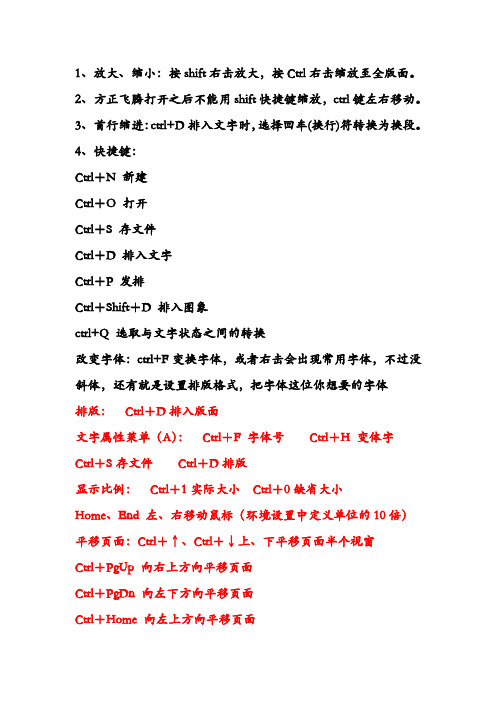
1、放大、缩小:按shift右击放大,按Ctrl右击缩放至全版面。
2、方正飞腾打开之后不能用shift快捷键缩放,ctrl键左右移动。
3、首行缩进:ctrl+D排入文字时,选择回车(换行)符转换为换段。
4、快捷键:Ctrl+N 新建Ctrl+O 打开Ctrl+S 存文件Ctrl+D 排入文字Ctrl+P 发排Ctrl+Shift+D 排入图象ctrl+Q 选取与文字状态之间的转换改变字体:ctrl+F变换字体,或者右击会出现常用字体,不过没斜体,还有就是设置排版格式,把字体这位你想要的字体排版:Ctrl+D排入版面文字属性菜单(A):Ctrl+F 字体号Ctrl+H 变体字Ctrl+S存文件Ctrl+D排版显示比例:Ctrl+1实际大小Ctrl+0缺省大小Home、End 左、右移动鼠标(环境设置中定义单位的10倍)平移页面:Ctrl+↑、Ctrl+→上、下平移页面半个视窗Ctrl+PgUp 向右上方向平移页面Ctrl+PgDn 向左下方向平移页面Ctrl+Home 向左上方向平移页面Ctrl+End 向左下方向平移页面Ctrl+(-)缩字距Alt+(+)扩行距行距微调Alt+(-)缩行距Ctrl+Alt+(+)字号微调Ctrl+Alt+(-)注:“+”、“-”必须用小键盘上的按键。
Ctrl+Q 切换箭头和文字工具Ctrl+[Enter] 行距Ctrl+T 插入文字Ctrl+Alt+D删标题Ctrl+Alt+Z标题上下左右居中方正飞腾快捷键一览表(一)主版面文件菜单(F):Ctrl+N新建Ctrl+O打开Ctrl+S存文件Ctrl+D排版Ctrl+P打印Ctrl+Shift+D排入图象编辑菜单(E):Ctrl+Z恢复Ctrl+Y重复操作Ctrl+X 裁剪Ctrl+C复制Ctrl+V粘贴Del删除Ale+Backspace删注解选中:Ctrl+A 全选显示菜单(V):显示比例:Ctrl+1实际大小Ctrl+0缺省大小Ctrl+W 全页显示Ctrl+Shift+525%Ctrl+5 50%Ctrl+7 75%Ctrl+6 150%Ctrl+2 200%Ctrl+4 400%Ctrl+8 800%Ctrl+E翻页Shift+F2图不显示F2部分显示F5刷新F12终止刷新版面菜单(L):Ctrl+B 分栏捕捉:Ctrl+G捕捉背景格F3块锁定F4块合并Shift+F4块分离F7块参数格式菜单(P):F9设置标题Ctrl+U 纵向调整Ctrl +K改行宽行格式:Ctrl+I居中Ctrl+R居右Ctrl+L居左叠题:F8形成叠题Shift+F8取消叠题文字属性菜单(A):Ctrl+F字体号Ctrl+H变体字Ctrl+J行距Ctrl+M字距美工菜单(D)编辑颜色:Ctrl+Shift+F1黑色Ctrl+Shift+F2蓝色Ctrl+Shift+F3绿色Ctrl+Shift+F4红色Ctrl+Shift+F5青色Ctrl+Shift+F6 品红Ctrl+Shift+F7黄色F6 其它(二)表格窗口文件菜单(F):Ctrl+N新建Ctrl+O打开Ctrl+S存文件排版:Ctrl+D排入版面编辑菜单(E):Ctrl+Z恢复Ctrl+Y重复操作Ctrl+X 裁剪Ctrl+C复制Ctrl+V粘贴Del删除显示菜单(V)显示比例:Ctrl+1实际大小Ctrl+0缺省大小Ctrl+W全页显示Ctrl+Shift+5 25%Ctrl+5 50%Ctrl+7 75%Ctrl+6 150%Ctrl+2 200%Ctrl+4 400%Ctrl+8 800%文字属性菜单(A):Ctrl+F 字体号Ctrl+H 变体字(三)数学窗口文件菜单(F):Ctrl+N新建Ctrl+O 打开Ctrl+S存文件Ctrl+D排版编辑菜单(E):Ctrl+Z恢复Ctrl+Y重复操作Ctrl+X裁剪Ctrl+C复制Ctrl+V粘贴Del删除显示菜单(V)显示比例:Ctrl+1实际大小Ctrl+0缺省大小Ctrl+W全页显示Ctrl+Shift+5 25%Ctrl+5 50%Ctrl+7 75%Ctrl+6 150%Ctrl+2 200%Ctrl+4 400%Ctrl+8 800%(四)其它键盘控制光标移动定位(光标为箭头状态下):按环境设置中的单位向上下左右移动鼠标PgDn、PgUp 上、下移动鼠标(环境设置中定义单位的10倍)Home、End 左、右移动鼠标(环境设置中定义单位的10倍)Shift+←(左移)按页面宽移动鼠标Shift+→(右移)平移页面:Ctrl+↑、Ctrl+→上、下平移页面半个视窗Ctrl+←、Ctrl+→左、右平移页面半个视窗Ctrl+PgUp 向右上方向平移页面Ctrl+PgDn 向左下方向平移页面Ctrl+Home 向左上方向平移页面Ctrl+End 向左下方向平移页面注:Ctrl+PgDn与Ctrl+End在本版本中功能暂时相同。
方正(3)文字的属性设置

9∶10,X=Y-10% 8∶10,X=Y-20% 7∶10,X=Y-30% 6∶10,X=Y-40% 5∶10,X=Y-50%
按高变方字 按字的高度变回方字 恢复:“编辑”→“删除注解”
9.纵向调整(Ctrl+U)
特别适用于文中小标题
(1)选中文字块或部分文字。 (2)选择“格式”→“纵向调 整”。 (3)在“总高”中定义所占高度,或在“上 空”中定义文字上面要留出的空白距离及单位。 (4)在“对齐方式”下选择对齐方 式
4.文字的删除 (1)将光标置于文字块中,按Delete键,
删除光标后面的一个字。 (2)将光标置于文字块中,按Backspace键, 删除光标前面的一个字。 (3)选中文字,按Delete键,删除选中的 文字。 (4)选中文字后直接输入新的内容,新输 入的文字就会替换原来的文字。
5.行距与行间 (1)选中要调整的文字块或部分文字。 (2)选择“文字”→“行距与行间” (3)在对话框中输入合适的值 (4)确定
快捷方法: Alt+“+”:扩大行 距 距
注意:每次调整幅度为0.25磅,加 减号必 须使用小键盘上的键。
Alt+“-”:缩小行
6.字距与字间 (1)选中要调整的文字块或部分文字。 (2)选择“文字”→“字距与字间” (3)在对话框中输入合适的值并选择相
应的单位
(4)确定
快捷方法: Ctrl+“+”:扩大字 距 距
各个选项的具体含义: 扁1 扁2 扁3 扁4 扁5 按宽变方字
改变文字的高 宽高比例变为
10∶9,Y=X-10% 10∶8,Y=X-20% 10∶7,Y=X-30% 10∶6,Y=X-40% 10∶5,Y=X-50% 选中做过长扁字的文字,执行此命 令就可按字的宽度变回方字。
方正书版排版命令.

方正书版排版命令1.阿克生注解(AK)2.标题定义注解(BD)3.标点符号注解(BF)4.表格注解(BG)5.表行注解(BH)6.背景注解(BJ)7.边栏注解(BL)8.边码注解(BM)9.不排注解(BP)10.表首注解(BS)11.标题注解(BT)12.边文注解(BW)13.版心注解(BX)14.边注注解(BZ)15.长扁字注解(CB)16.长度注解(CD)17.撑满注解(CM)18.插入注解(CR)19.彩色注解(CS)20.词条注解(CT)21.粗细注解(CX)22.参照注解(CZ)23.顶底注解(DD)24.对开注解(DK)25.单眉注解(DM)26.对齐注解(DQ)27.段首注解(DS)28.对位注解(DW)29.单页注解(DY)30.对照注解(DZ)31.方程注解(FC)32.方程号注解(FH)33.繁简注解(FJ)34.方框注解(FK)35.分栏注解(FL)36.分区注解(FQ)37.反应注解(FY)38.勾边注解(GB)39.表格跨项对位(GD)40.改宽注解(GK)41.改排注解(GP)42.表格跨项位标(GW)43.割注注解(GZ)44.行距注解(HJ)45.行宽注解(HK)46.行列注解(HL)47.行齐注解(HQ)48.行数注解(HS)49.汉体注解(HT)50.画线注解(HX)51.行移注解(HY)52.行中注解(HZ)53.界标注解(JB)54.加底注解(JD)55.加底注解(JD)56.角键注解(JJ)57.紧排注解(JP)58.基线注解(JX)59.居右注解(JY)60.居中注解(JZ)61.外挂字体别名定义(KD)62.开方注解(KF)63.空格注解(KG)64.空行注解(KH)65.空眉注解(KM)66.空心注解(KX)67.邻边注解(LB)68.连到注解(LD)69.六角环注解(LJ)70.另栏注解(LL)71.另面注解(LM)72.另区注解(LQ)73.相联始点注解(LS)74.立体注解(LT)75.相联终点注解(LZ)76.自动目录定义(MD)77.目录注解(ML)78.眉眉注解(MM)79.多页分区注解(MQ)80.书眉说明注解(MS)81.民体注解(MT)82.自动目录登记(MZ)83.页号注解(PN)84.插入EPS注解(PS)85.拼音注解(PY)86.前后注解(QH)87.全身注解(QS)88.倾斜注解(QX)89.日文注解(RW)90.书版注解(SB)91.始点注解(SD)92.段首缩进注解(SJ)93.双眉注解(SM)94.竖排注解(SP)95.上齐注解(SQ)96.角标大小设置(SS)97.数字字体注解(ST)98.上下注解(SX)99.双页注解(SY)100.数字注解(SZ)101.图片注解(TP)102.图说注解(TS)103.添线注解(TX)104.位标注解(WB)105.无页码注解(WM)106.外文竖排(WP)107.外文字体注解(WT)108.外体自动搭配(WT)109.外文注解(WW)110.无线表注解(WX)111.文种注解(WZ)112.消除单字行(XD)113.插入随文图片(XC)114.线字号注解(XH)115.相联注解(XL)116.线末注解(XM)117.索引点注解(XP)118.线始注解(XS)119.斜线注解(XX)120.旋转注解(XZ)121.页码注解(YM)122.右旋注解(YX)123.阴阳字注解(YY)124.子表注解(ZB)125.自定义注解(ZD)126.自换注解(ZH)127.字键注解(ZJ)128.自控注解(ZK)129自定义文件名(ZM)130.左齐注解(ZQ)131.注文说明注解(ZS)132.整体注解(ZT)133.注文注解(ZW)134.左旋注解(ZX)135.注音注解(ZY)136.着重注解(ZZ)。
- 1、下载文档前请自行甄别文档内容的完整性,平台不提供额外的编辑、内容补充、找答案等附加服务。
- 2、"仅部分预览"的文档,不可在线预览部分如存在完整性等问题,可反馈申请退款(可完整预览的文档不适用该条件!)。
- 3、如文档侵犯您的权益,请联系客服反馈,我们会尽快为您处理(人工客服工作时间:9:00-18:30)。
我的是方正文祥系列电脑BIOS里没找到光盘启动!
[ 标签:方正文祥, 系列 ] 匿名2009-05-23 03:41
满意答案好评率:0%
~!BOOS没找到?那怎么可能?就算光驱有问题也不会在BOOS找不到吧~~!
建议你仔细找下~!还找不到直接F12进去就好了。
估计可以进的去~!
满意答案好评率:0%
重启,按Del进BIOS,找到Advanced Bios Features(高级BIOS参数设置)按回车进Advanced Bios Features(高级BIOS参数设置)界面。
First Boot Device 开机启动顺序1 。
Second Boot Device 开机启动顺
方正电脑怎么在BIOS里把主板还原到出产状态
[ 标签:方正电脑, bios, 主板 ] ↘賊帥メ綉2009-04-19 19:47
正电脑怎么在BIOS里把主板还原到出产状态,因为我的电脑主板关不了了,有图解的最好!问题补充:怎么放电啊?
满意答案
拆开机箱,把主板上面的一颗纽扣电池拆下来,并找到纽扣电池旁边的一个三针跳针从一二针跳到二三针,然后再跳回来到一二针,再装上纽扣电池!这时Bios 的设置已经清空还原到最原是状态
刷BIOS去除方正文祥E630硬盘保护卡
2008-11-09 19:06
笔者这里一台远教机子被人设了管理模式密码后来却忘记了,现在一进使用者模式就蓝屏。
进BIOS设置不能生效,硬盘保护卡保护了BIOS。
型号为方正文祥E630,方正硬盘保护卡MAX 3.2版。
拆开机箱,换块硬盘接上,开机。
原硬盘上的保护卡程式自动失效。
BIOS 显示查找方正保护卡程式,按ESC进入换上硬盘的系统。
有的桐子可能已经把这个硬盘保护卡程序删了,但每次开机时都要按ESC,麻烦。
现在本方案能彻底去掉硬盘保护卡。
进入新的系统(笔者用的GHOST XP)后,启动WinFlash,save old bios 保存旧的BIOS(见后面的附件)。
WinFLASH是一个可以在WINDOWS上刷AWORD 类型的BIOS(AMI的就不提了)。
重启进DOS工具箱矮人DOS,用CBROM606.exe 查看BIOS信息。
方式:CBROM606 BIOS文件 /D(CBROM606、BIOS文件、/D之间都要有空格)。
发现BIOS里面的ISA设备里M32D-FZ.BIN即为方正硬盘保护卡程式。
再执行
CBROM606 BIOS文件 /ISA RELEASE
提示有两个ISA设备,选择一个剥离,选择上面的M32D-FZ.BIN,分离成功。
再
CBROM606 BIOS文件 /D
后会发现已经没了那个ISA设备。
其实还可以改启动LOGO,不过要小心点,刷失败了点不亮主板不要怪我噢^_^……
再CTRL+ALT+DEL重启,进XP。
启动WinFlash,Update BIOS更新BIOS,选择刚才CBROM606分离M32D-FZ.BIN后的BIOS文件。
重启后会发现那恼人的BIOS查找方正保护卡程式不见了,不用按ESC,直接进XP了。
关机,换上原硬盘。
启动后,硬盘上的方正保护卡程序还在,提示找不到硬件(在BIOS里面干掉了),一直显示保护卡状态。
急啊^_^……不用急,硬盘上的保护卡程序虽还在,但此时BIOS已经可以用。
重启,进BIOS,把第一启动设备设为光驱,保存退出。
在光驱放入启动盘,笔者用的老毛桃的PE。
进入光盘的DOS模式。
执行FDOSK /MBR,或者启动笔者提供的硬盘保护卡克星,选择去除硬盘保护程序,注意不要选择格式化硬盘,再重启。
如此这般就OK了。
注意,如果你不小心删了硬盘的分区表,可以用DISKFIX修复一下。
如果你不小心格了硬盘……汗!
PS:如果你能够直接进入系统,可以用硬盘保护卡克星先破解方正硬盘保护卡,然后重启。
在启动的时候就会提示安装硬盘保护卡,这时不用管他,按ESC直接启动系统。
进入系统后,启动WinFlash按照上面的方法刷BIOS就可以彻底清除方正硬盘保护卡了。
/ccc009/blog/item/09f83ea48ff411f09152eef5.html
方正文祥e630怎麽设置U盘启动?
[ 标签:方正文祥, e630 ] ㄚi 瘢〡莮孒2010-05-15 20:49
满意答案好评率:0%
如果你不会设置Bios,那么开机按F12,在出现的列表里面选择,根据你制作的U盘启动,可以选择USB ZIP 或者USB HDD
.u盘启动盘与电脑连接,开机在“方正科技”画面点击F8,出现启动器选择菜单,选择相应的U盘设备。
2.如未出现U盘相关选项,须在BIOS设置Boot Configuration Features---Hard disk drivers----1st driver----U盘名称或者U盘厂商
本文转自:高地网[] 详细出处请参考:/forum.php?mod=viewthread&tid=191234。
